Зургийн тод байдал дутагдалтай байгаа нь гараараа зураг авахуулахаас гадна хөдөлгөөнт камераар зураг авахад гардаг нийтлэг согог юм. Та график засварлагч ашиглан гэрэл зургийн энэ сул талыг арилгах эсвэл багасгахыг оролдож болно. Adobe Photoshop дээр үүнийг хийх хэд хэдэн арга байдаг бөгөөд хамгийн хялбар нь Sharpen бүлгийн шүүлтүүрийг ашиглах явдал юм.
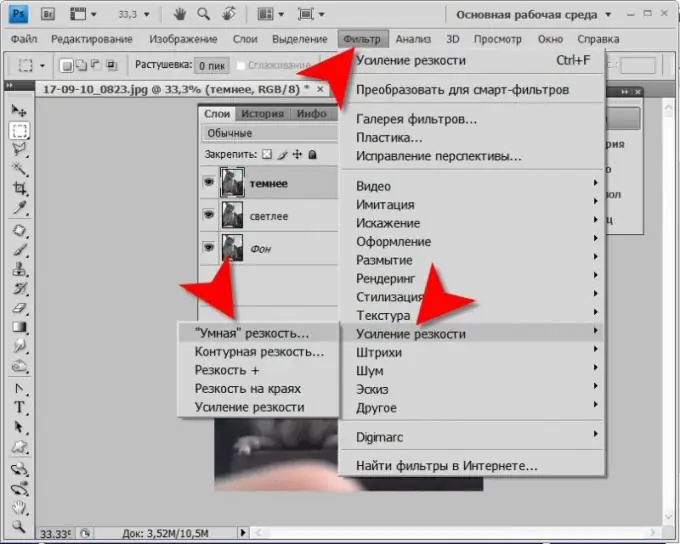
Зааварчилгаа
1-р алхам
График редакторыг ажиллуулаад хүссэн зургаа оруулна уу.
Алхам 2
Анхны зургийг агуулсан давхаргыг хуулбарлах. Та Layers самбар дээрх мөрөнд хулганы баруун товчийг дарж, контекст цэснээс "Давхардсан давхарга" командыг сонгож, эсвэл зүгээр л ctrl + j товчлуурын хослолыг дарж давхаргыг хуулж болно.
Алхам 3
Adobe Photoshop цэснээс "Шүүлтүүр" хэсгийг, дараа нь "Sharpening" дэд хэсгийг өргөжүүлнэ үү. " Ухаалаг "тод байдал …" мөрийг сонгоно уу. Энэ зүйл нь энэ шүүлтүүрийн хамгийн бүрэн тохируулгатай хувилбарыг илтгэнэ.
Алхам 4
Дэвшилтэт хайрцагыг сонгоод үндсэн тохиргоонд өөр хоёр цонхыг нэмж оруулаарай.
Алхам 5
"Эффект" ба "Радиус" талбайн гулсагчийг хөдөлгөж "Sharpening" таб дээрх тохиргооны хамгийн үр дүнтэй утгыг сонгоно уу. Зургийн чанарт гарсан өөрчлөлтүүдийн нөлөөллийг ижил цонхонд урьдчилан харах зургаар хянах. "Устгах" дусал жагсаалтаас шүүлтүүр хэрэглэх нь зургийн тод байдалд хэрхэн нөлөөлөхийг шалгана уу.
Алхам 6
Тодруулгын таб руу шилжиж, гурван гулсагчийг ашиглан хурц гэрлүүдийн хувьд Sharpening таб дээр хийсэн тохиргоог тохируулна уу. Дараа нь сүүдэртэй газруудад зориулж Shadow таб дээр ижил зүйлийг хий.
Алхам 7
OK товчлуур дээр дарж, график редактор нь дүрсийг тодруулах шүүлтүүрийг ачаалагдсан зургийн хуулбараар давхаргад хийнэ.
Алхам 8
Sharpening хэсгийн бусад шүүлтүүрийг ашиглахаас өөр хувилбарыг туршиж үзээрэй - тэдгээр нь ижил төстэй хурцлах аргуудыг ашигладаг боловч тохиргооны хүрээ нь нарийн байдаг эсвэл зөвхөн зургийн тодорхой хэсэгт л ажилладаг. Үүнийг хийхийн тулд хоёрдахь шатанд тайлбарласны дагуу анхны давхаргын өөр хуулбарыг хийж, туршиж үзээрэй. Шаардлагатай бол энэ давхаргыг хулганы баруун товч дээр дарж цэснээс Delete Layer командыг сонгож арилгаж болно.
Алхам 9
Өөрчлөлтөөрөө зургийг хадгалаарай. Хадгалах харилцах цонх руу залгахын тулд та гарын товчлолыг ашиглаж болно. Хэрэв та эхлээд зургийг оновчтой болгохыг хүсч байвал (зургийн чанар ба файлын хэмжээ хоорондын оновчтой харьцааг олохын тулд) shift + ctrl + alt="Image" + s хослолыг ашиглана уу.






